수업목적
이번 수업에서는 언어의 실행방법과 실습환경에 대해서 알아본다.
파이선은 2,3가 있다. 우리 수업은 파이선 2의 수업이다. 어떤 버전이 자신에게 적합할지 모르겠다면 생활코딩에서 파이선 버전과 관련한 논의를 참고하자.
설치
아래의 주소에서 파이선을 다운로드 받을 수 있다.
http://www.python.org/download/
윈도우
윈도우에는 기본적으로 파이선이 설치되어 있지 않다. 위의 URL에서 파이선을 다운로드 받아서 설치하자.
http://www.python.org/download/
윈도우키 + R 을 누르고 cmd를 입력한다.
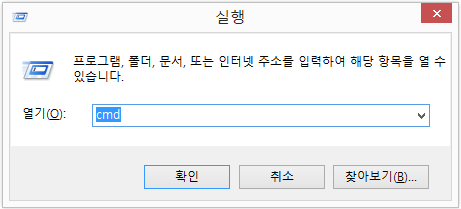
아래의 명령을 입력한다. 설치 디렉토리가 다르다면 변경해준다.
set path=%path%;C:\python27; setx path "%path%;C:\python27"
python을 입력했을 때 아래와 같이 출력된다면 설치에 성공한 것이다. 아래와 같은 화면을 콘솔이라고 부른다. 그럼 파이썬을 실행하는 법을 알아보자.

"오류: 구문이 잘못되었습니다. 기본 옵션은 '2'번 이상 허용되지 않습니다."
OSX
맥에는 기본적으로 파이선이 설치되어 있다. 우선 터미널을 실행한다. 스포트라이트에서 terminal을 입력한다.
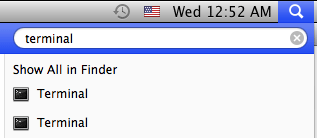
아래와 같이 python을 입력한다. 아래와 비슷한 화면이 나타난다면 파이선의 설치에 성공한 것이다. 아래와 같은 화면을 콘솔이라고 부른다. 그럼 파이썬을 실행하는 법을 알아보자.
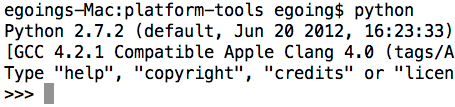
리눅스
리눅스에는 기본적으로 파이선이 설치되어 있다. 아래와 같은 방법으로 python이 설치되어 있는지 또 실행버전은 어떻게 되는지 확인해볼 수 있다. 아래와 비슷한 화면이 나타난다면 파이선의 설치에 성공한 것이다. 아래와 같은 화면을 콘솔이라고 부른다. 그럼 파이썬을 실행하는 법을 알아보자.

실행
콘솔
자 Hello world를 찍어보자. Hello World는 프로그래머들이 처음 어떤 언어나 프로그램을 구동했을 때 화면에 출력시켜보는 내용이다. 시작이 반이라고 했던가? Hello World!를 출력했다면 이미 반이다.
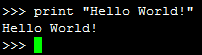
파일
로직을 대표 할 수 있는 이름의 파일명에 .py라는 확장자를 붙인다. 그리고 python 파일명을 실행하면 파이선 프로그램이 실행된다. 예를들어 helloworld.py 라는 파일이 아래와 같은 내용을 담고 있다면 이것을 실행하는 방법은 아래와 같다.
print "hello world"



